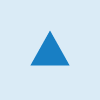-
救急医の新しい働き方を動画でメッセージ 「Be yourself / 私たちの掛け算」
名古屋市立大学医学部附属東部医療センター 緊急対応が多く「働く現場はハード」という印象を持たれがちの救急医療。名古屋市立大学医学部附属東部医療センター… 詳細を読む
-
信州大学医学部附属病院外科学教室 6月18日(日)に東京ビッグサイトで開催されたレジナビ展示ブースをプロデュースさせていただきました。 クライアントは… 詳細を読む

-
愛知医科大学 救命救急科 愛知県下では2施設しかない「高度救命救急センター」の一つ、愛知医科大学病院。ここはドクターヘリの基地病院としても20年以上の… 詳細を読む

-
日本外科学会定期学術集会のポスター展示会、信州の魅力満載のポスターを制作
信州大学医学部附属病院外科学教室 昨今、外科医(特にメジャー外科)を希望する医師が減っているといわれます。そんななか、信州大学医学部附属病院 外科学教… 詳細を読む
-
名古屋市立大学大学院医学研究科 新生児・小児医学分野 多様なプロフェッショナルが集まる「名古屋市立大学大学院医学研究科 新生児・小児医学分野」のホームページを… 詳細を読む

-
名古屋市立大学附属病院 東部医療センター 救急科 予想外のぽかぽか日和と晴天に恵まれた2月下旬。弊社から徒歩10分もかからない東部医療センターの屋上ヘ… 詳細を読む

-
旭川冬まつり(2月7日~12日) 本州が雪に見舞われた2月初旬、北海道で最初のクライアントとなってくださった旭川医科大学某講座の撮影と動画インタビューのため、… 詳細を読む

-
和歌山県立医科大学外科学第2講座 企業でいえば社長にあたる大学教授。医療においては、教育、研究、臨床すべてに影響を及ぼします。教授が交代すれば医局の雰囲気も変… 詳細を読む

-
日本医科大学大学院医学研究科 内分泌代謝内科・腎臓内科 日本医科大学大学院医学研究科 内分泌代謝内科・腎臓内科 糖尿病・内分泌代謝内科と腎臓内科がひとつ… 詳細を読む

-

Contact お問い合わせ
大学・医局・講座・研究室・学会・Research LaboratoryのホームページをはじめとしたITサービスはすべてラボアシストにお任せください。
-
ご相談・お問い合わせ・お見積
はこちらから -
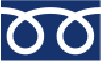 0120-853-863
0120-853-863
受付時間 9:00〜19:00
(月〜金曜日)